.NET Framework adalah bagian penting dari ekosistem .NET. Ini adalah kumpulan API yang dapat digunakan untuk menulis aplikasi dan layanan di hampir semua bahasa pemrograman (termasuk Ruby, Java, Python, C#, JavaScript, dan banyak lagi).
Advertisement
Untuk sebagian besar pengembang yang menggunakan .NET untuk membuat perangkat lunak, .NET Framework bukanlah sesuatu yang perlu mereka pahami secara detail. Sebaliknya, itu adalah sesuatu yang perlu terus diperbarui untuk semua proyek mereka saat versi baru dirilis. Tapi apa sebenarnya yang dilakukan .NET Framework? Dalam artikel ini, Anda akan mempelajari 4 cara untuk menemukan versi .NET Framework yang diinstal pada sistem Windows. Metode 1: Memeriksa Versi .NET Framework di PowerShell
PowerShell adalah solusi otomatisasi tugas lintas platform yang terdiri dari shell baris perintah, bahasa scripting, dan kerangka manajemen konfigurasi. Anda dapat memeriksa versi .NET framework yang diinstal dengan PowerShell di Windows. Luncurkan aplikasi PowerShell (jalankan sebagai administrator) dan ketik perintah berikut untuk memeriksa versi .NET yang terinstal dan tekan Enter:
Get-ChildItem `HKLM:SOFTWAREMicrosoftNET Framework SetupNDP` -Rekursi | Dapatkan-ItemProperty -Nama versi -EA 0 | Where { $_.PSChildName -Match `^(?!S)p{L}`} | Pilih PSChildName, versi
Anda akan melihat output seperti screenshot di bawah ini: Periksa Versi .NET Framework menggunakan PowerShell di Windows
Tangkapan layar menunjukkan bahwa sistem ini telah diinstal .NET framework 4.7.
Metode 2: Periksa Versi .NET Framework di Command Prompt
Windows Command Line , adalah antarmuka baris perintah untuk sistem operasi Windows. Ini mirip dengan Command Prompt Unix/Linux dan digunakan untuk menjalankan perintah yang dimasukkan. Anda juga dapat memeriksa versi .NET Framework yang belum diinstal langsung dari prompt perintah dengan meminta registri Windows.
Luncurkan prompt perintah Windows sebagai administrator dan ketik:
reg query "HKLMSOFTWAREMicrosoftNet Framework SetupNDP" /s
Anda dapat langsung memeriksa versi 4.x yang diinstal, jalankan perintah ini:
reg query "HKLMSOFTWAREMicrosoftNet Framework SetupNDPv4" /s
Anda akan melihat output seperti screenshot di bawah ini: Periksa Versi .NET Framework menggunakan CLI di Windows
Tangkapan layar menunjukkan bahwa Anda sistem ini telah menginstal .NET framework 4.7.
Metode 3: Periksa Versi .NET Framework di Registry
Metode sebelumnya menggunakan perintah prompt untuk menanyakan ke registri Windows. Anda dapat langsung membuka revisory editor di sistem Anda dan memeriksa versi .NET framework.
Buka menu Start. Cari “regedit” dan klik aplikasi “Editor Registri” dari hasil pencarian. Arahkan ke jalur berikut: HKEY_LOCAL_MACHINESOFTWAREMicrosoftNET Framework SetupNDPEbentangkan kunci versi utama (seperti: v4 atau v4.0)Kemudian pilih Penuh.
Anda akan menemukan versi .NET framework yang terinstal seperti yang terlihat pada screenshot di bawah ini: Periksa Versi .NET Framework menggunakan Registri di WindowsMetode 4: Periksa Versi .NET Framework di File Manager
Anda juga dapat memeriksa versi .NET framework langsung dari file explorer Windows. Ikuti langkah-langkah di bawah ini:
Buka file explorer atau tekan tombol pintasan “CTRL + e”. Jelajahi jalur berikut: C:WindowsMicrosoft.NETFramework Kemudian buka folder yang menunjukkan seperti: v4.0.30319 Klik kanan pada salah satu file “.dll” dan pilih opsi Properties. Pilih tab Detail. Anda dapat menemukan versi di bawah properti “Versi produk”.
Lihat tangkapan layar di bawah ini: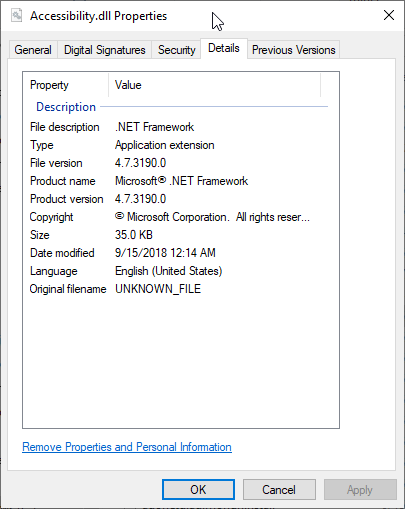 Periksa Versi .NET Framework menggunakan File di Windows
Periksa Versi .NET Framework menggunakan File di Windows
Tangkapan layar di atas menunjukkan bahwa sistem Anda telah menginstal .NET framework 4.7.
Kesimpulan
Dalam tutorial ini, kita telah membahas 4 metode untuk menemukan versi .NET framework di sistem Windows. Anda dapat menggunakan salah satu metode, PowerShell, command prompt, registry editor, atau file manager untuk memeriksa .NET framework version.
Referensi tecadmin.com